
Clubhaus hat den Beta-Test endgültig beendet und ist jetzt unter verfügbar Google Play Store für Android-Smartphone-Nutzer. Dies bedeutet, dass Benutzer die App und direkt herunterladen können fang an es zu benutzen.
Wenn Sie sich fragen, wie Sie die App herunterladen und mit ihr beginnen können, befolgen Sie unsere Schritt-für-Schritt-Anleitung:
Was ist Clubhaus?
Clubhaus ist eine audio-basierte Social-Media-Plattform, auf der sich mehrere Personen in Echtzeit über einen Anruf versammeln und ein Meeting, eine Diskussion, regelmäßige Gespräche und mehr führen können.
Herunterladen von Clubhouse auf Android
Google Play Store öffnen
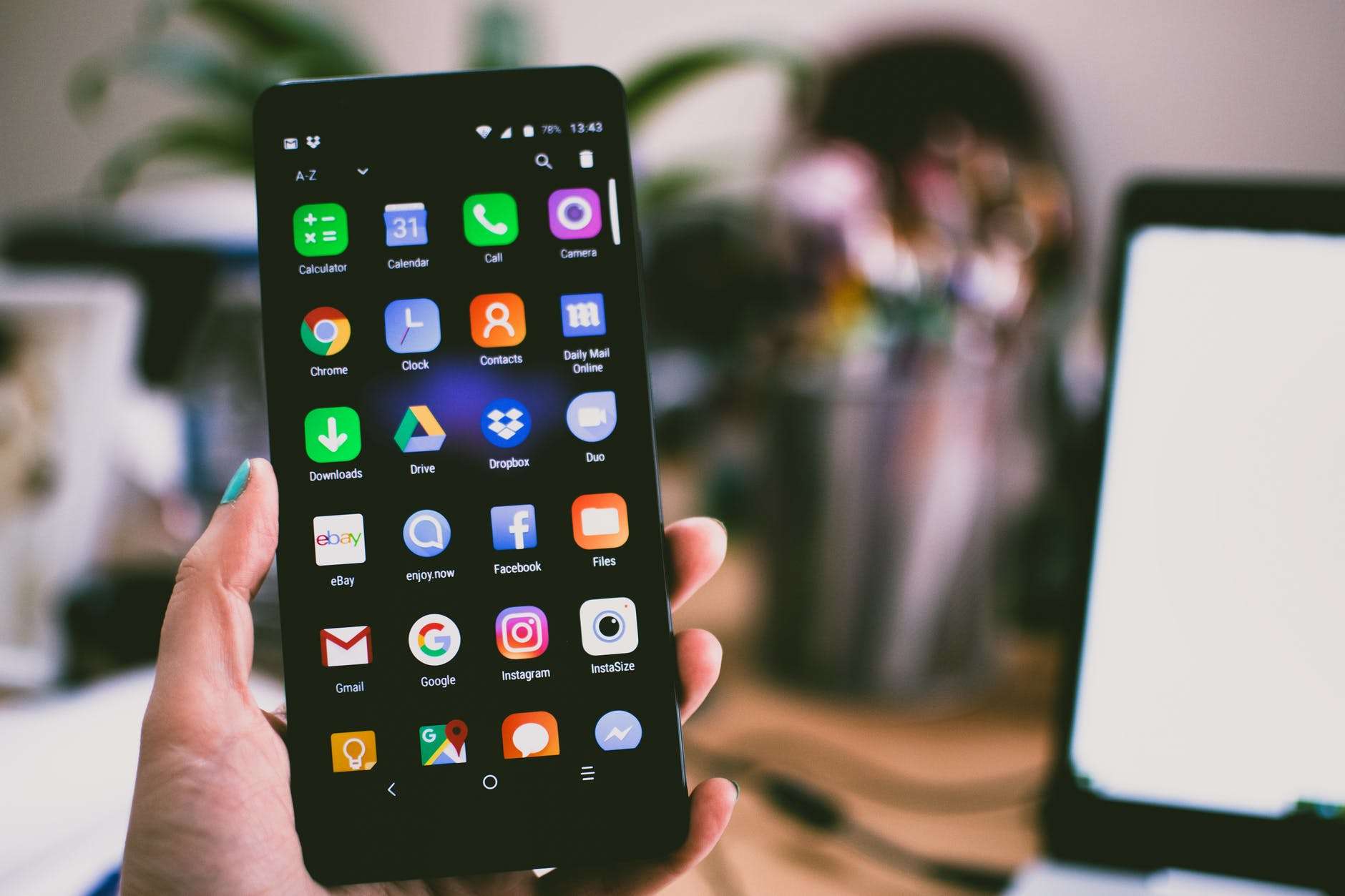
Tippen Sie auf Suchen und geben Sie Clubhaus ein.
Tippen Sie im Suchergebnis auf Clubhaus: Drop-in-Audio-App

Klicken Sie auf die Schaltfläche Installieren, um den Download zu starten.
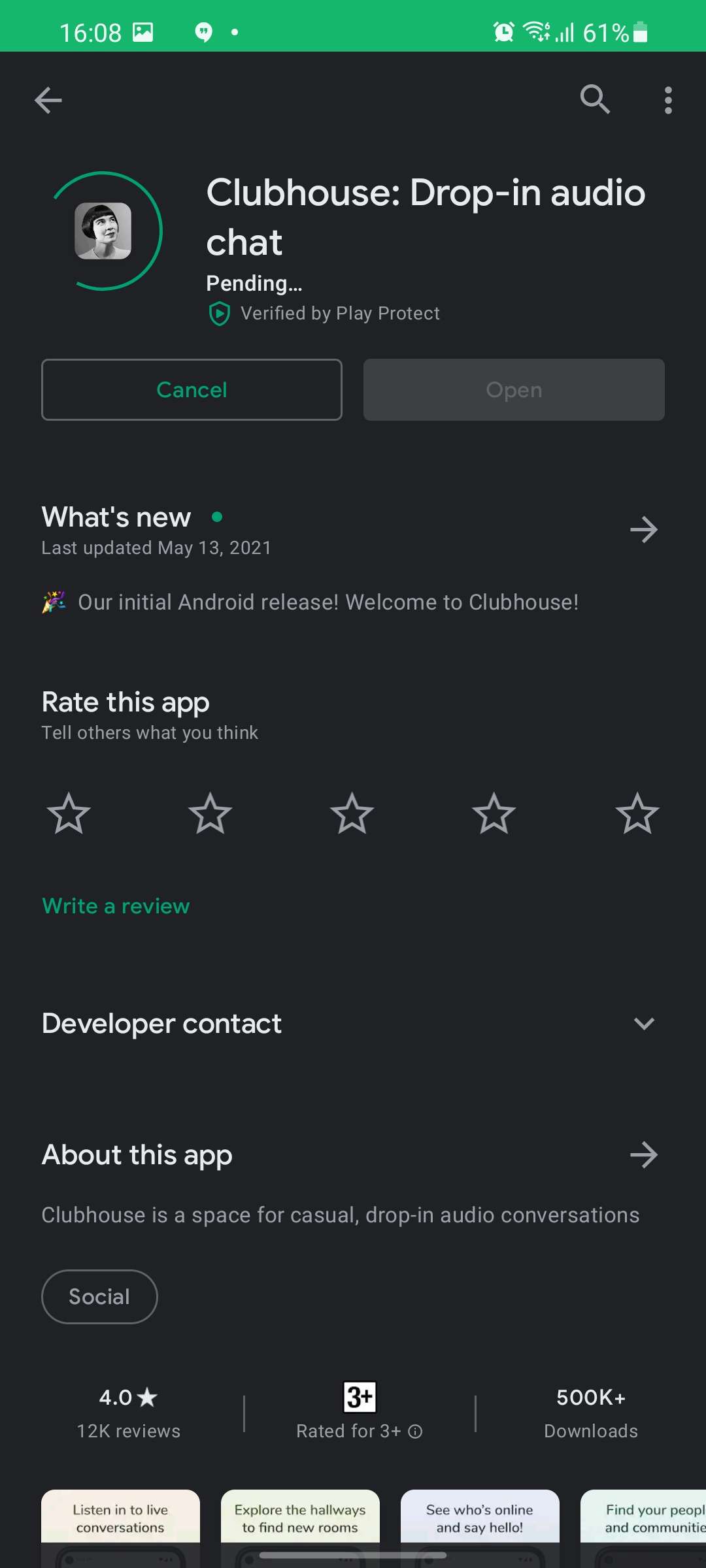
So erstellen Sie ein neues Konto im Clubhaus
Öffnen Sie die Clubhouse-App und tippen Sie auf Benutzernamen abrufen
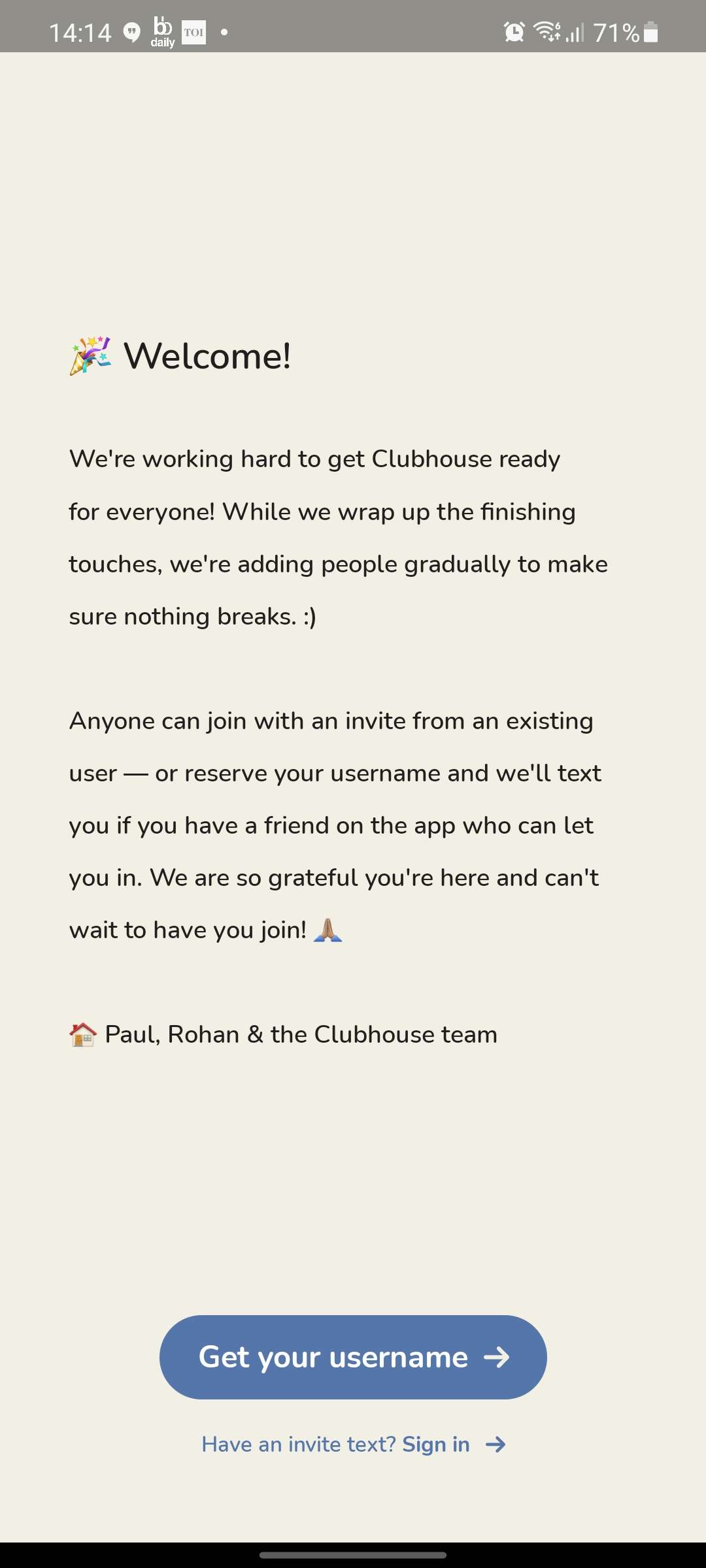
Geben Sie die Telefonnummer und das empfangene OTP ein
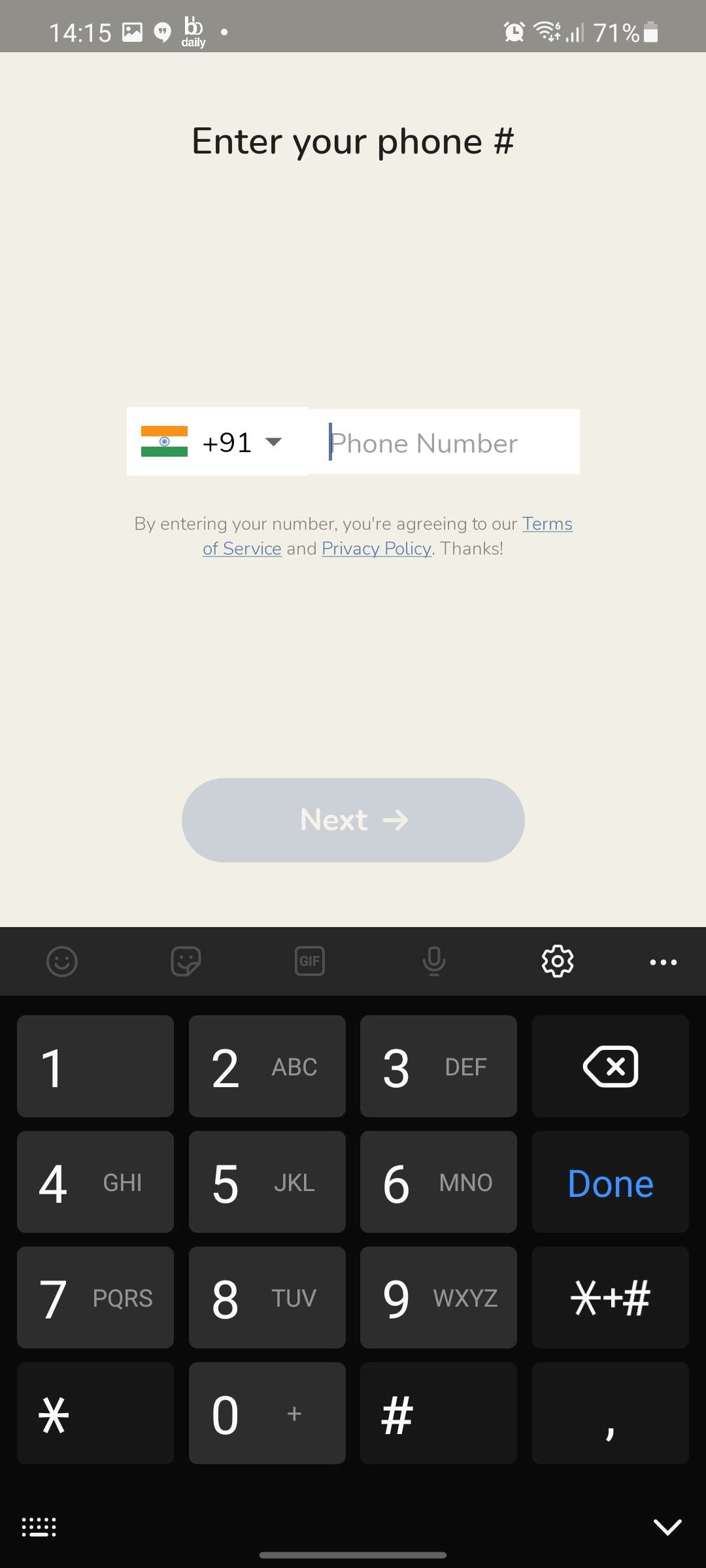
Geben Sie dann Ihren Vor-und Nachnamen ein.
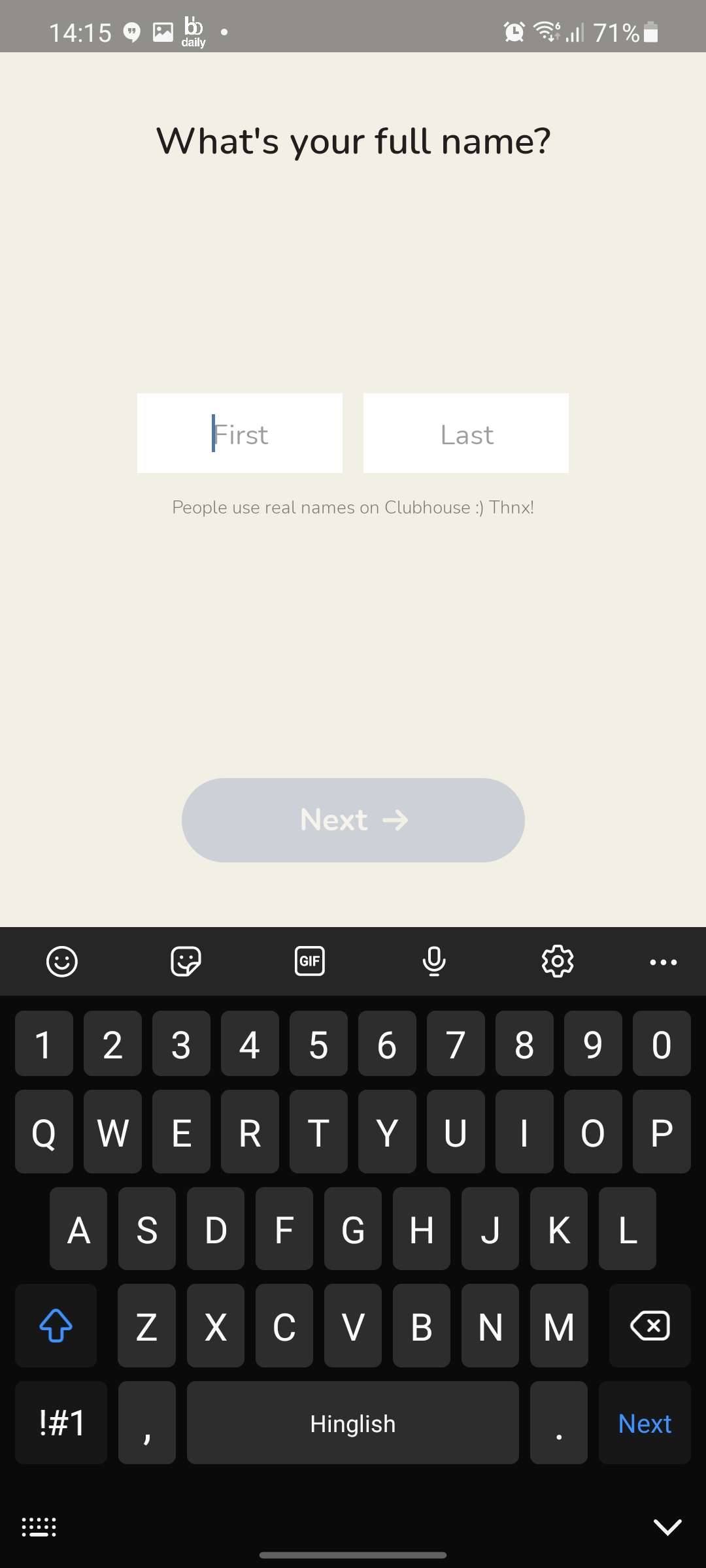
Wählen Sie nun einen Benutzernamen. Danach sendet Ihnen Clubhouse eine Textnachricht, sobald Ihr Konto fertig ist.
So melden Sie sich bei der Clubhouse-App an
Öffnen Sie die Clubhouse-App und geben Sie Ihre Telefonnummer und das erhaltene OTP ein, um sich beim Clubhouse-Konto anzumelden. Alternativ können Sie die Google-Anmeldemethode und SSO verwenden Login auch.
So starten Sie einen neuen Raum im Clubhaus
Tippen Sie unten auf dem Bildschirm auf die Schaltfläche Raum starten,
Wählen Sie den Raumtyp Klicken Sie unter Öffnen, Soziales und Geschlossen auf Personen auswählen
Wählen Sie alle Kontakte aus, die Sie im Raum hinzufügen möchten, und klicken Sie auf Fertig.
So treten Sie einem Raum im Clubhaus bei
Um einem Raum beizutreten, tippen Sie einfach auf dem Startbildschirm auf eine Themenoption, um sich anzumelden. Sie können den Raum auch ruhig verlassen, indem Sie auf die Schaltfläche Ruhig verlassen tippen.
Facebook Twitter Linkedin
